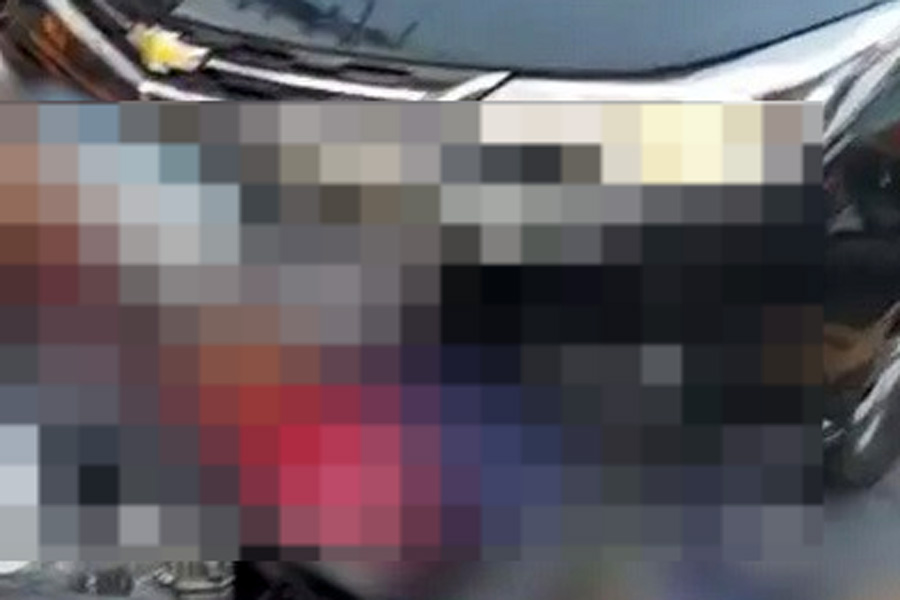Saiba como criar uma conta no Gov.br para ter acesso a serviços e benefícios
Por Cristiane Gercina e Fernando Narazaki/Folhapress em 15/06/2023 às 11:01
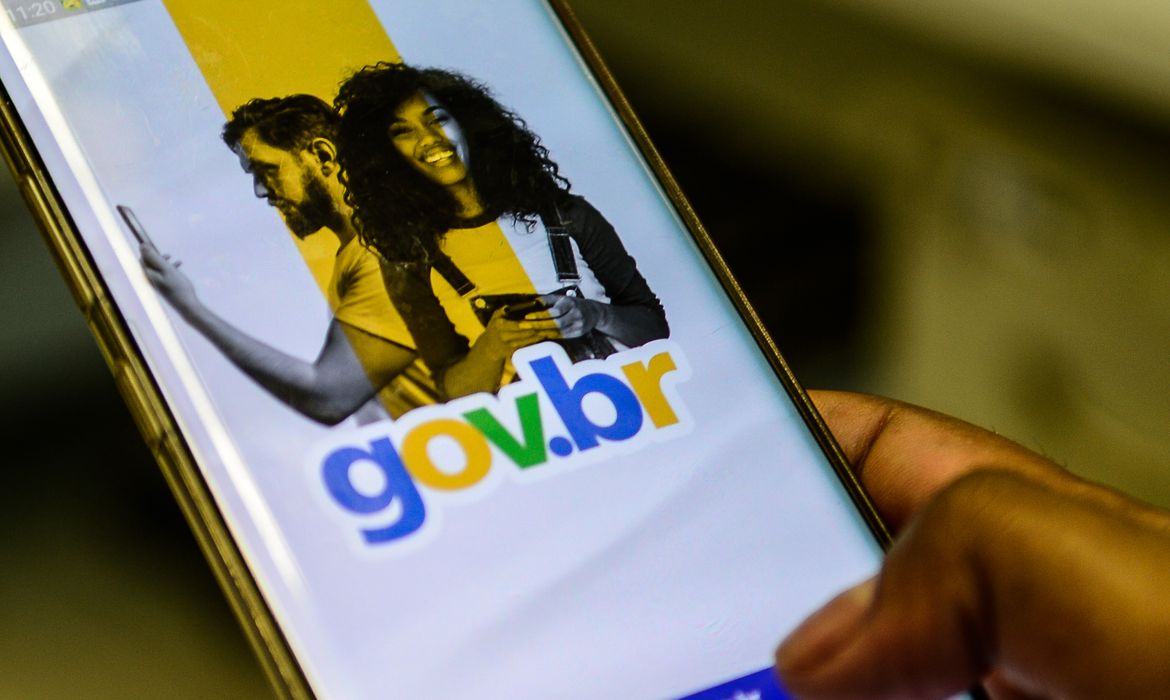
Consulta ao INSS (Instituto Nacional do Seguro Social), acesso a serviços do SUS (Sistema Único de Saúde), inscrição no Enem (Exame Nacional do Ensino Médio) e no Sisu (Sistema de Seleção Unificada), além da possibilidade de usar a declaração pré-preenchida para fazer o Imposto de Renda. São algumas das permissões liberadas para quem tem uma conta no portal Gov.br, plataforma criada para unificar o acesso a vários serviços públicos.
As vantagens aumentam para quem tem o nível prata ou ouro na conta. Para atingir essa condição, é preciso fazer alguns procedimentos que visam aumentar a segurança aos dados do usuário.
A conta pode ser criada por computador, tablet ou celular. No computador, basta acessar o site do sistema (gov.br/governodigital) e seguir o passo a passo. São solicitadas informações como número do CPF e data de nascimento, entre outras.
No celular ou tablet, o cidadão deve baixar o aplicativo e criar a sua conta. Neste caso, é mais fácil conseguir nível prata ou ouro porque, como há acesso à câmera, o contribuinte consegue provar com mais facilidade sua identidade.
O que é a conta Gov.br?
Segundo o governo federal, a conta gov.br é um meio de acesso do usuário aos serviços públicos que são oferecidos de forma digital. Essa conta garante a identificação de cada cidadão que acessa os serviços.
Quem tem nível prata ou ouro acessa uma lista de serviços que podem facilitar o dia a dia. São informações ligadas ao PIS/Pasep, ao INSS, à Receita Federal e ao SVR (Sistema de Valores a Receber) do Banco Central, por exemplo.
Dentre os sistemas que é possível acessar estão:
1 – Serviços do SUS
2 – Enem, Sisu, Prouni, Fies
3 – Carteira de Trabalho Digital
4 – Carteira Digital de Trânsito
5 – Portal Meu INSS
6 – Serviços da Receita Federal
7 – Juntas comerciais
8 – Portal eSocial
9 – Documentos militares
Os selos ou níveis do Gov.br
BRONZE
1 – Acesso a serviços digitais de forma limitada, que não tragam risco de exposição dos dados
2 – Acesso parcial às funcionalidades do aplicativo gov.br
3 – Conta com nível básico de segurança, com acesso a poucos serviços digitais
PRATA
1 – Login único para um maior número de serviços e mais proteção pessoal
2 – Acesso completo a todas as funcionalidades do aplicativo gov.br
3 – Conta com nível alto de segurança, com acesso a serviços que exigem reconhecimento facial ou acesso a bancos credenciados
OURO
1 – Login único para qualquer serviço digital do governo, sem restrição de acesso
2 – Acesso completo a todas as funcionalidades do aplicativo gov.br
3 – Conta com nível máximo de segurança, principalmente para serviços com dados mais sensíveis e de maior risco
Como criar a conta no portal Gov.br
O cidadão que ainda não fez sua inscrição no sistema pode acessar o gov.br/governodigital ou baixar o aplicativo Gov.br para se registrar. O aplicativo é a forma mais fácil de criar a conta, porque permite a identificação facial diretamente por meio da câmera do celular.
O aplicativo pode ser baixado na Play Store (Android) ou na App Store (iOS).
Quem já tem conta precisa checar o perfil atual para saber se é necessário fazer a elevação para nível prata ou ouro.
Tanto a inscrição quanto a mudança de selo podem ser feitas pelo computador, mas a recomendação é fazer pelo app.
Passo a passo para criar senha no Gov.br
1 – Acesse o site gov.br/governodigital
2 – Na tela inicial, vá na foto maior, onde se lê “Saiba tudo sobre a conta Gov.br”
3 – Depois clique em “Criar sua conta gov.br”
4 – Na página seguinte, informe o CPF e clique em “Continuar”
5 – Para quem não tem conta, o sistema irá indicar a opção de criar uma. Clique sobre ela
6 – A conta ouro é criada para quem tem CNH digital ou biometria facial no TSE (Tribunal Superior Eleitoral)
7 – Quem não tem CNH digital ou biometria no TSE terá conta prata, que deverá ser criada por meio dos bancos credenciados, no aplicativo do banco
8 – O cidadão que não conseguir criar a conta Gov.br prata ou ouro responderá a um questionário e terá selo bronze
O selo bronze não dá acesso ao sistema de valores a receber do Banco Central e a outros serviços.
Saiba como conseguir nível prata no Gov.br pelo aplicativo
1 – Acesse o aplicativo gov.br
2 – Clique em “Entrar com gov.br”
3 – Na tela seguinte, informe o CPF e vá em “Continuar”
4 – Em seguida, digite a senha e clique em “Entrar”
5 – Na tela em que se lê “Autorização de uso de dados pessoais”, vá em “Autorizar”
6 – No quadro azul, acima, clique em “Aumentar nível da conta”
7 – Para tornar sua conta prata, escolha uma das opções que o aplicativo oferece; se tiver cadastro no Denatran, use a biometria facial; se for servidor, use dados do Sigepe
8 – A validação também pode ser feita por meio do cadastro no seu banco na internet
9 – Vá onde se lê “Cadastro via internet banking” e escolha o seu banco
10 – Os próximos passos dependerão de cada instituição financeira; é possível conseguir a validação pelo Banco do Brasil, Banrisul, Bradesco, Banco de Brasília, Caixa Econômica Federal, Sicoob e Santander
Saiba como conseguir nível ouro no Gov.br pelo aplicativo
1 – Acesse o aplicativo gov.br
2 – Clique em “Entrar com gov.br”
3 – Digite o CPF e vá em “Continuar”
4 – Depois, informe a senha e clique em “Entrar”
5 – No quadro azul, acima, onde está seu nome, vá em “Aumentar nível”
6 – Em seguida, acesse “Aumentar nível da conta”
7 – O gov.br pedirá acesso à câmera do celular, clique em “OK”
8 – Aparecerão orientações para a foto; clique em “Reconhecimento facial”
9 – Enquadre seu rosto e aguarde; aparecerá a mensagem “Reconhecimento facial realizado com sucesso”, vá em em “OK”
10 – Ao final do procedimento, aparecerá a mensagem “Validamos sua foto na base de dados da Justiça Eleitoral. Você
atingiu o maior nível de segurança para sua conta gov.br!”
O reconhecimento facial está inválido. O que faço?
De acordo com o governo federal, há diferentes razões em caso de problema no reconhecimento facial ou na leitura da foto ao tentar cadastrar conta prata ou ouro no gov.br. O sistema faz a leitura e compara esses dados com o que está nos bancos da Justiça Eleitoral ou da Senatran (Secretaria Nacional de Trânsito). Se não houver uma semelhança nos padrões mínimos estabelecidos para reconhecimento, a foto ou a biometria facial é considerada inválida.
Outro motivo pode ser a qualidade da foto enviada. O governo recomenda que a foto seja tirada em ambiente claro, sem objetos cobrindo o rosto como óculos, bandana ou lenço. O enquadramento incorreto ou uma foto antiga cadastrada também podem impedir o reconhecimento.
Caso o problema persista, é possível criar a conta sem o reconhecimento facial, clicando em “Tentar de outra forma”.
Como recupero a senha de acesso?
1 – Reconhecimento facial: Clique no botão “Gerar QR Code”. Entre no aplicativo gov.br e vá na opção “Ler QR Code”. Aponte a câmera e, após a leitura do QR code, vá em “Fazer reconhecimento facial”. Esteja em local iluminado e evite objetos que cubram o rosto como óculos, bandana, faixa ou lenço. Posicione a câmera na altura do seu rosto e dentro do círculo. Tire a foto e clique em Ok. Por fim, cadastre uma nova senha
2 – Bancos credenciados ou internet banking: Clique na imagem do banco credenciado em que você tenha conta. Faça o login no site do banco e cadastre a nova senha no gov.br. No internet banking, o procedimento é o mesmo, mas o usuário recebe uma senha temporária, que precisa ser alterada assim que acessar a conta gov.br. Cheque antes se o endereço do banco começa com https e se há um cadeado ao lado da URL, além de manter um antivírus atualizado.
3 – Email: Ao selecionar essa opção, é enviado um código ao email cadastrado. Informe o código e cadastre a nova senha
4 – Celular: É enviado um código de verificação ao celular. Após informar o código, o usuário pode cadastrar a nova senha